반응형
안녕하세요
오늘은 이클립스 테마(배경색) 및 글자 크기를 변경하려고 합니다
개발하시는 분들 입장에서 하얀색 배경과 검정 글자를
장시간보다 보면 눈이 금방 피로해지는데
저는 그래서 이클립스 테마는 Dark / 폰트 사이즈 12로 설정하려고 합니다
각설하고 바로 Go Go !!
1. 테마 변경
이클립스 실행하면 저와 같이 디폴트로 하얀색 배경인데
검은색으로 바꿔 보겠습니다.
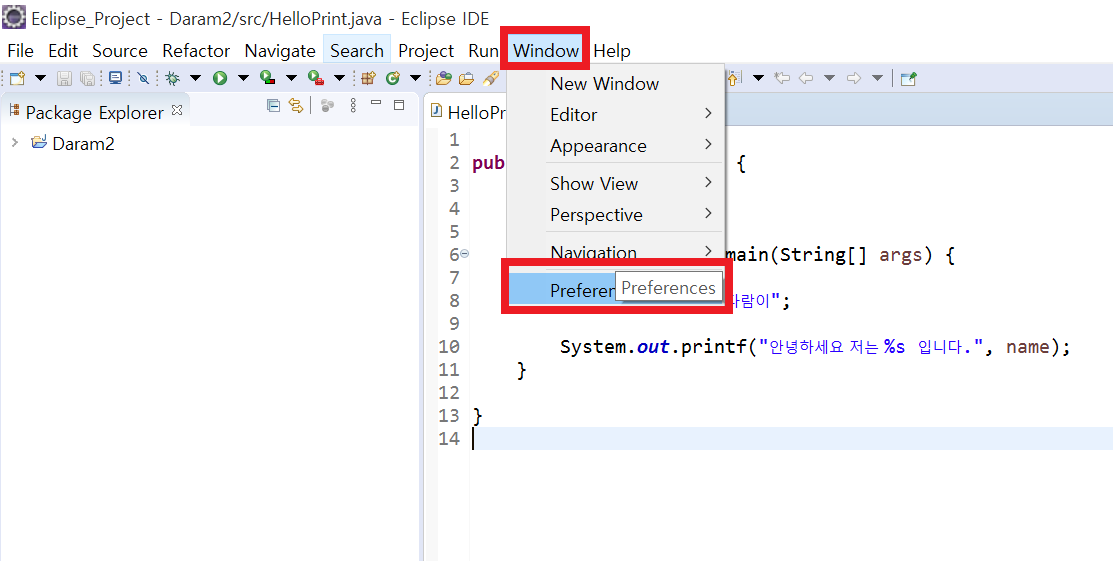
Window -> Preferences 클릭
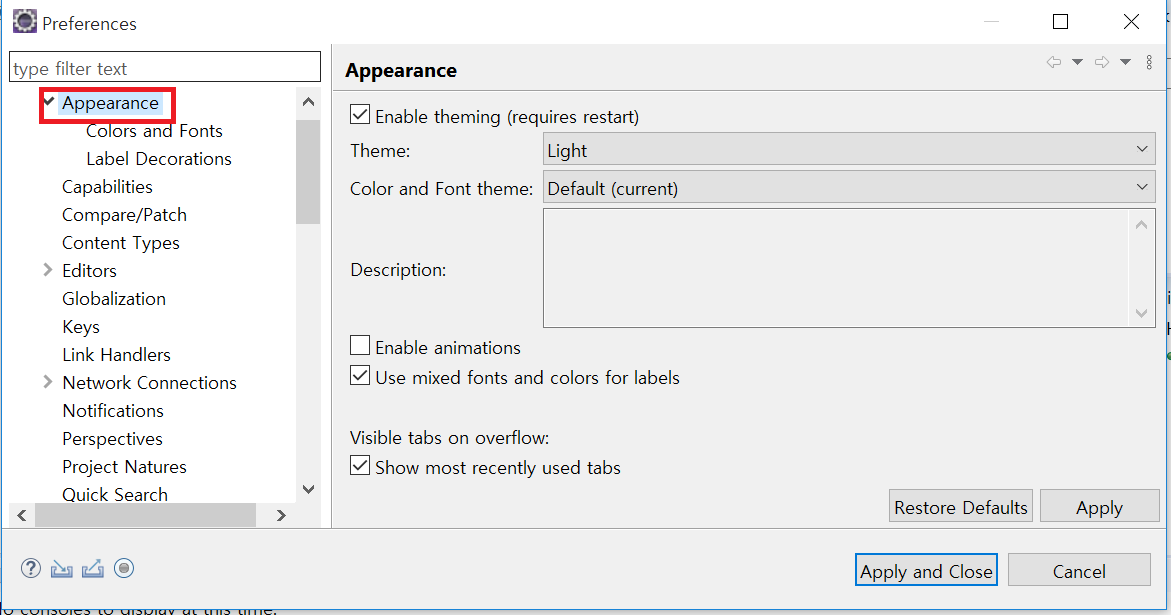
Appearance을 클릭
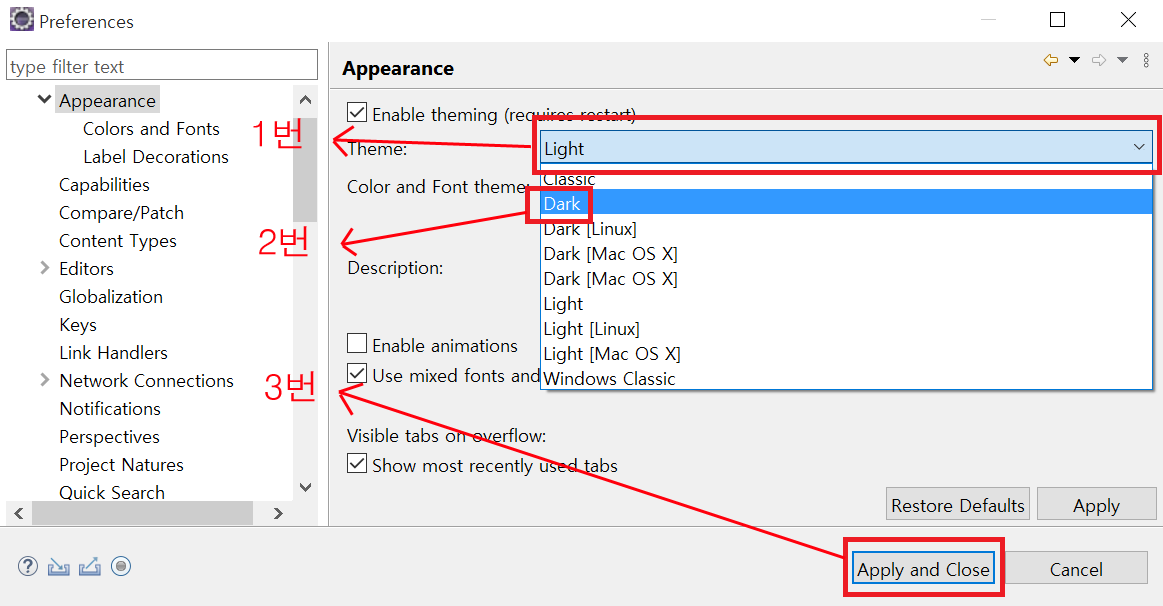
① Theme [Dark] -> ② Dark 선택 -> ③ Apply and Close 클릭

이클립스를 다시 시작해줘야 풀 이펙트가
적용된다는 소리 같은데 OK 눌러줍시다 영알못ㅋ
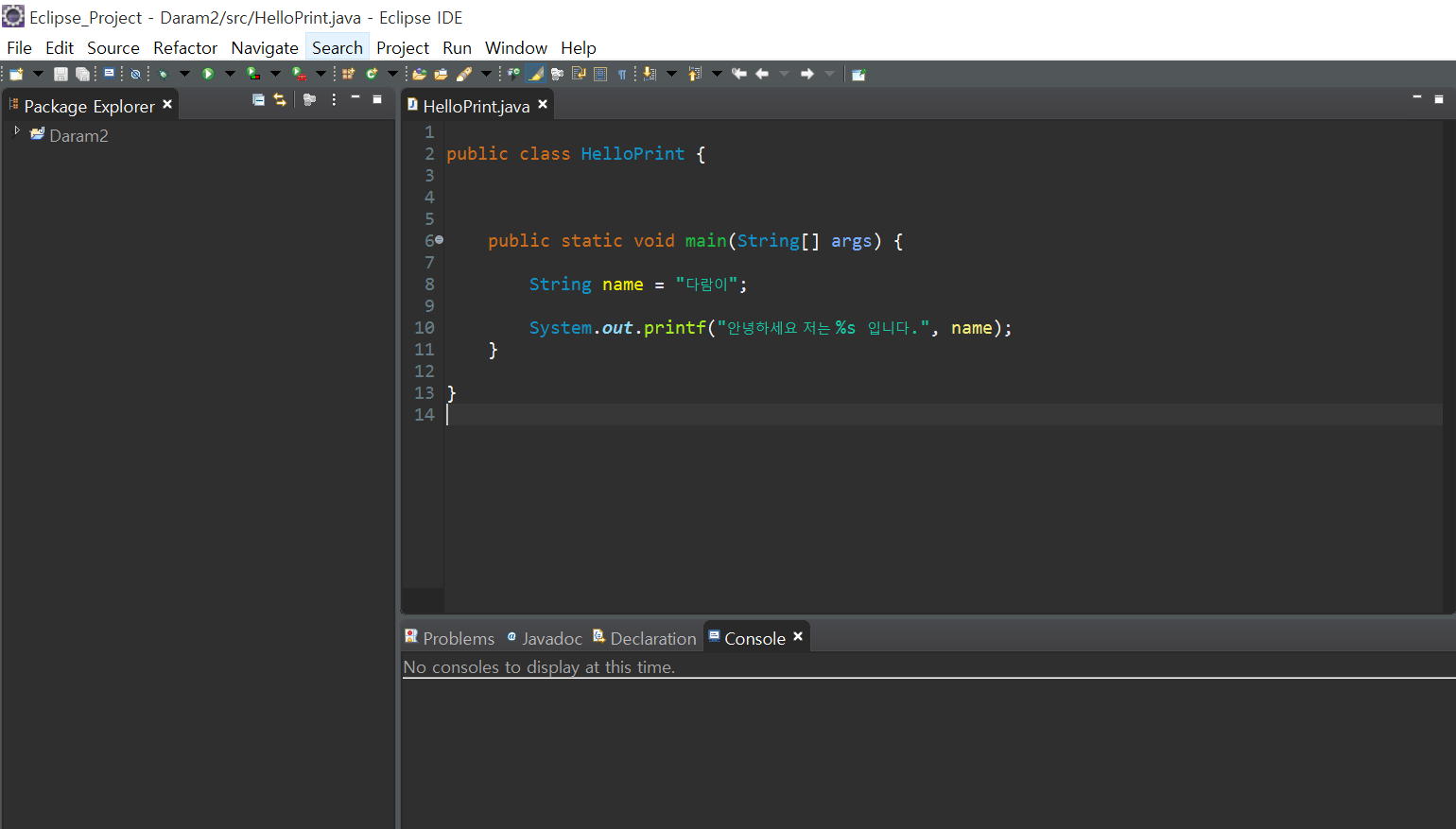
짜라란~ 검정 테마로 변경됐죠?
이제 폰트 사이즈를 변경해줍시다
2. 폰트사이즈 변경
기본 폰트 사이즈가 10으로 설정되어있는데
저는 12로 설정해줬습니다
여러분 취향대로 설정 Go
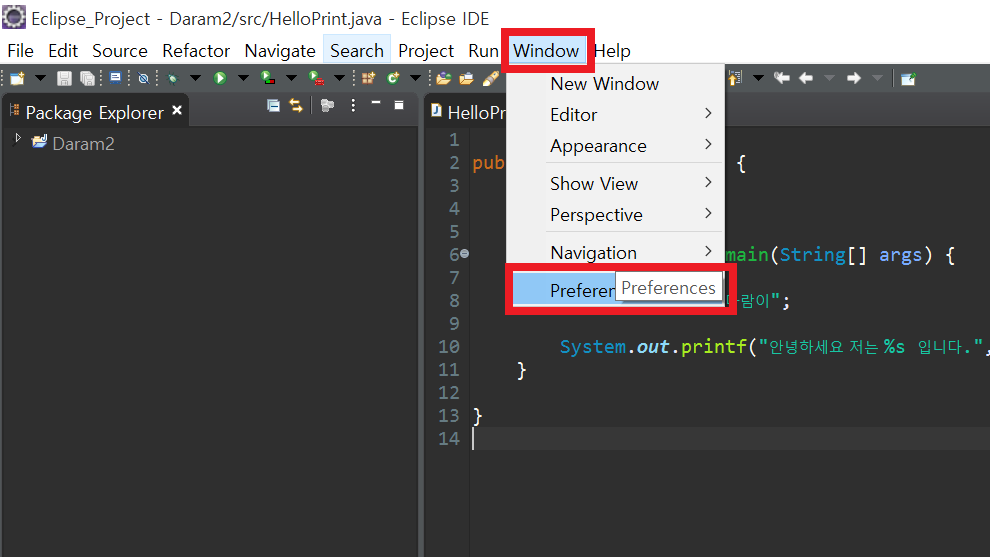
Window -> Preferences
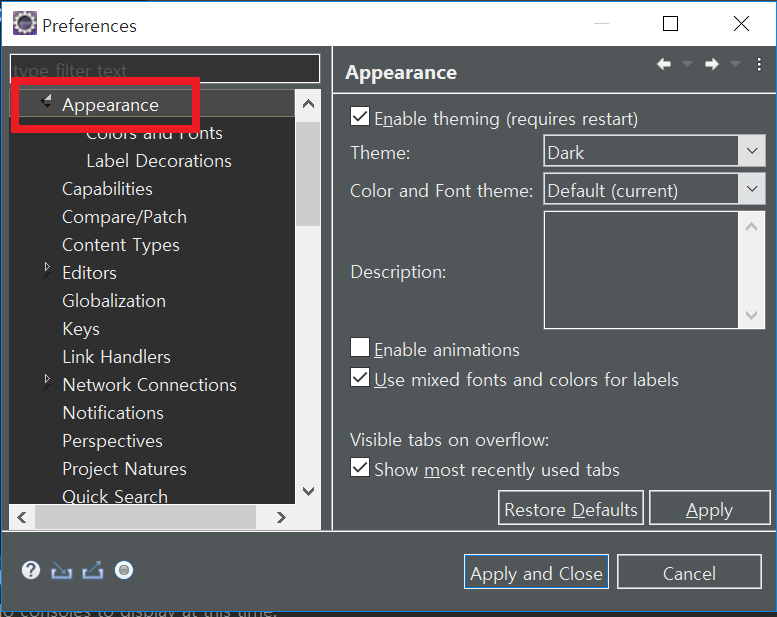
Appearance 클릭
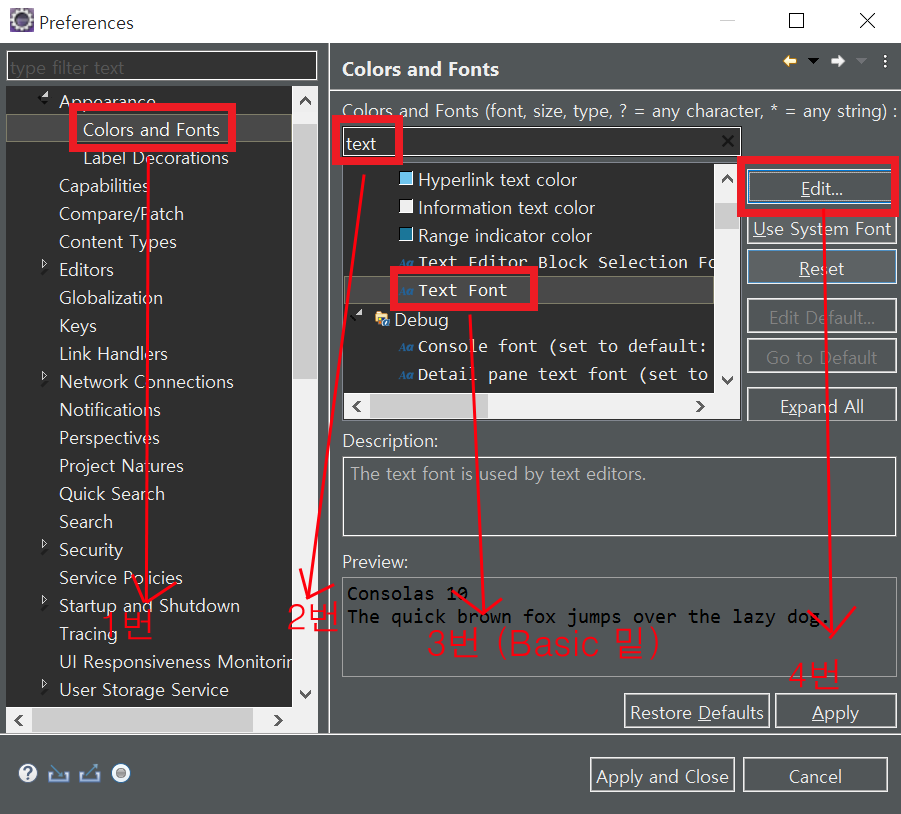
Colors and Fonts -> text 작성 -> Basic / Text Font 선택 -> Edit 클릭

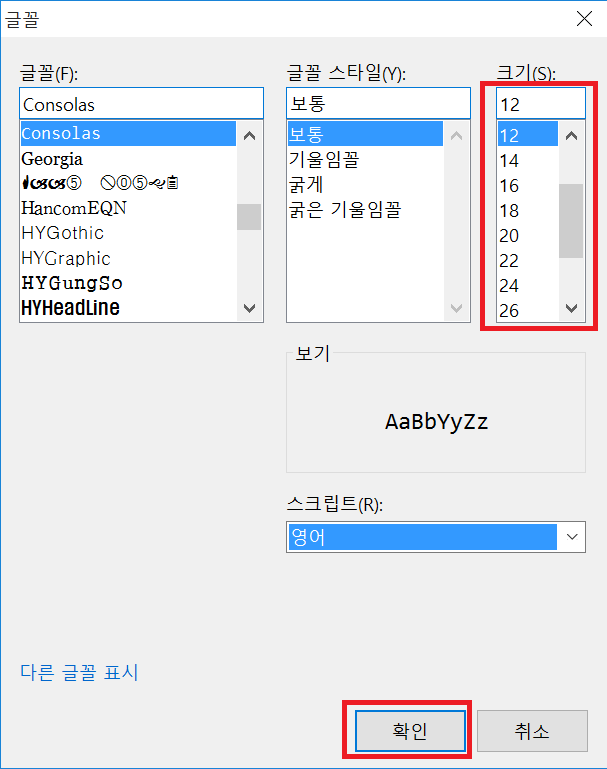
원하는 사이즈 선택 후 확인

Apply and Close 클릭
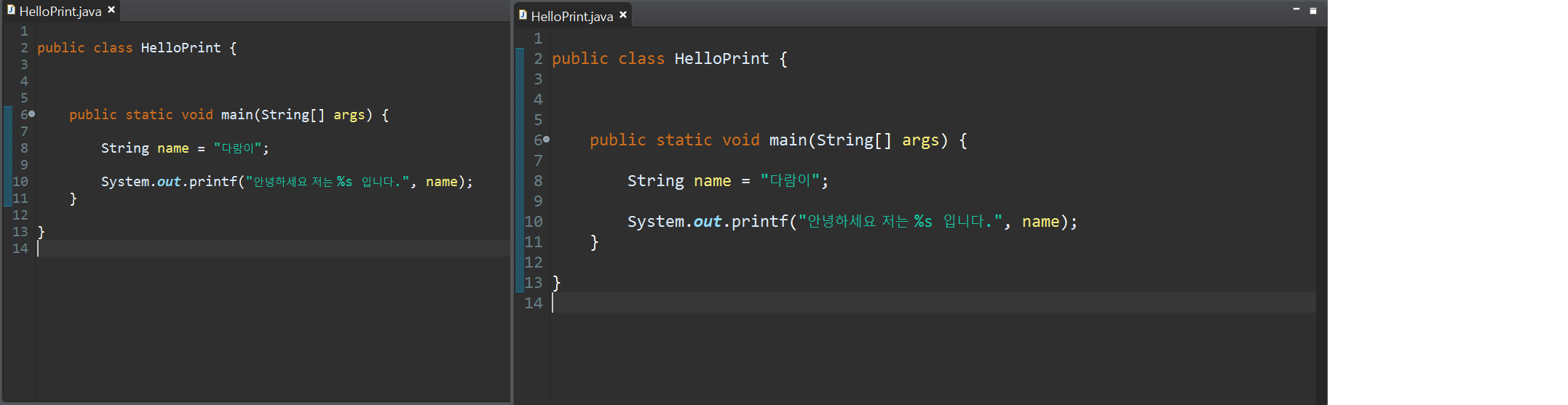
글자 크기가 조금 켜졌죠?
이상으로 이클립스 테마 및 폰트 사이즈 설정 포스팅을
마치도록 하겠습니다
감사합니다 ( _ _)
반응형
'개발 도구 > Eclipse And STS' 카테고리의 다른 글
| [Eclipse] 오류 해결 : The Network Adapter could not establish the connection (0) | 2020.03.14 |
|---|---|
| [Eclipse] JSP/HTML 실행결과 외부 웹 브라우저로 띄우기 (2) | 2020.03.10 |
| [Eclipse] 톰캣(Tomcat) 이클립스에서 실행하기 - 간단 예제 JSP (0) | 2020.03.09 |
| [Spring] Spring STS tool Suite Download For Eclipse - 스프링 다운로드 및 설치 (0) | 2020.03.08 |
| [Eclipse] 이클립스 (Eclipse) 설치 및 프로젝트 생성 (0) | 2020.03.08 |